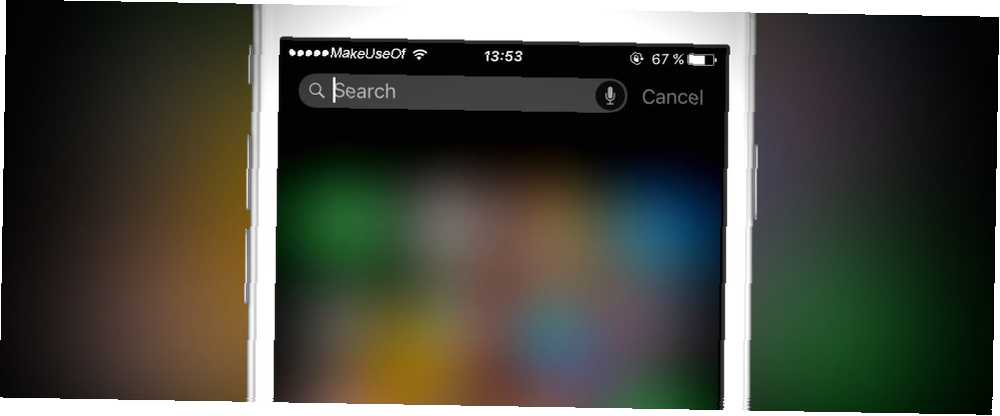
Edmund Richardson
0
3344
632
Spotlight es una de las mejores características de OS X. Busque más eficientemente en Mac OS X con nuestros mejores consejos de Spotlight Busque más eficientemente en Mac OS X con nuestros mejores consejos de Spotlight Spotlight ha sido una característica asesina de Mac durante años, con Cupertino escolarizando regularmente a Redmond en el arte de la búsqueda de escritorio. Aquí hay algunos consejos para ayudarlo a encontrar más en su Mac. Le permite buscar absolutamente cualquier cosa en su computadora o en Internet con solo presionar un par de teclas.
Esta capacidad ha existido en dispositivos iOS por un tiempo, pero se ha vuelto mucho más poderosa con iOS 9 ¿Qué hay de nuevo en iOS 9? ¿Qué hay de nuevo en iOS 9? ¿Quieres saber qué características tendrá tu iPhone con el lanzamiento de iOS 9 en septiembre? ¿Tienes curiosidad por saber si tu dispositivo será compatible? Estás en el lugar correcto . Esto es lo que necesita saber para convertirse en un maestro de Spotlight en su iPhone.
Accediendo a Spotlight
Antes de comenzar a usar Spotlight, deberá encontrarlo. Hay dos formas de acceder a Spotlight con un deslizamiento rápido: puede deslizar hacia abajo en cualquier pantalla de inicio para obtener el panel de búsqueda abreviado (visto a la derecha en la imagen a continuación), o deslizar a la derecha para obtener el más completo ( a la izquierda).
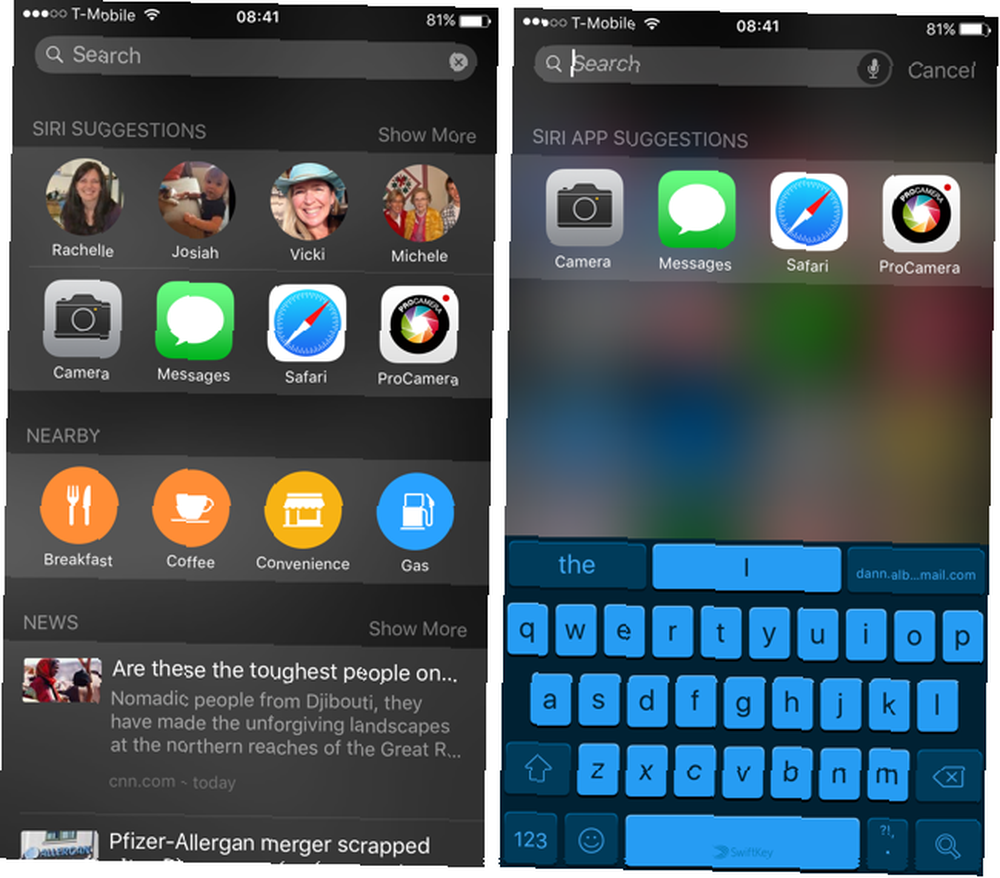
¿Por qué querrías el que tiene menos funciones? Probablemente para realizar una búsqueda rápida cuando sepa que no necesita ningún atajo sugerido por iOS. Sin embargo, en su mayor parte, deslizarse hacia la derecha y obtener una pantalla más robusta es la mejor manera de hacerlo..
La barra de búsqueda: más potente que nunca
Cuando abra Spotlight, verá varios accesos directos a varias cosas, y podría pensar que es lo mejor que Spotlight tiene para ofrecer. Pero si solo usa esos atajos, se está perdiendo la característica más poderosa de Spotlight: la barra de búsqueda. A continuación he buscado “negro” - mira lo que viene.
Los resultados de búsqueda comienzan con tres contactos en mi aplicación Contacto con el apellido “Negro.” Bastante estándar A continuación, sin embargo, está la aplicación Marvel Unlimited, que seguramente contiene muchos problemas con “Negro” en el nombre. Después de eso está la entrada para negro en Wikipedia. Después de eso hay una serie de sitios web sugeridos. Luego una lista de canciones en mi teléfono con “Negro” En el título; todo lo que tengo que hacer es presionar el botón de reproducción y estaré rockeando.
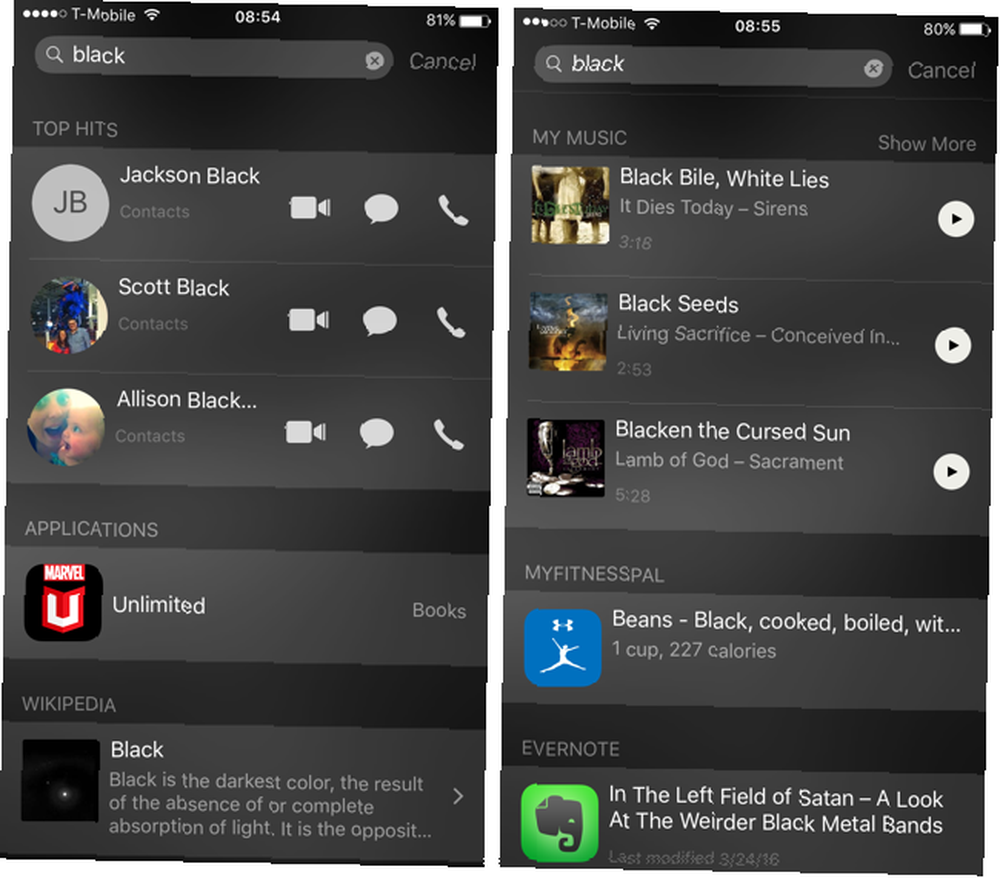
A continuación hay una entrada en mi registro de alimentos de Myfitnesspal para frijoles negros. Después de eso, una nota en mi aplicación Evernote llamada “En el campo izquierdo de Satanás: una mirada a las bandas de metal negro más extrañas.” Luego hay imágenes que contienen “negro” en el nombre del archivo almacenado en mi aplicación Google Drive. Y películas con “Negro” en el título de la aplicación IMDB. Luego, una cantidad de mensajes en mi aplicación Mensajes de los contactos enumerados anteriormente.
¡Todo eso desde una simple búsqueda rápida! Todo lo que tenía que hacer era ingresar una palabra, y obtuve resultados de las aplicaciones nativas de Apple, aplicaciones de terceros e Internet en general..
Hay todo tipo de excelentes usos para esta búsqueda, desde obtener resultados específicos de la ciudad en aplicaciones de viaje hasta recomendaciones de la App Store. Cuantas más aplicaciones tenga y más búsquedas ejecute, más útil será esta función..
Y hay muchos otros trucos que puedes hacer en la barra de búsqueda. Spotlight puede resolver ecuaciones matemáticas y convertir monedas, por ejemplo:
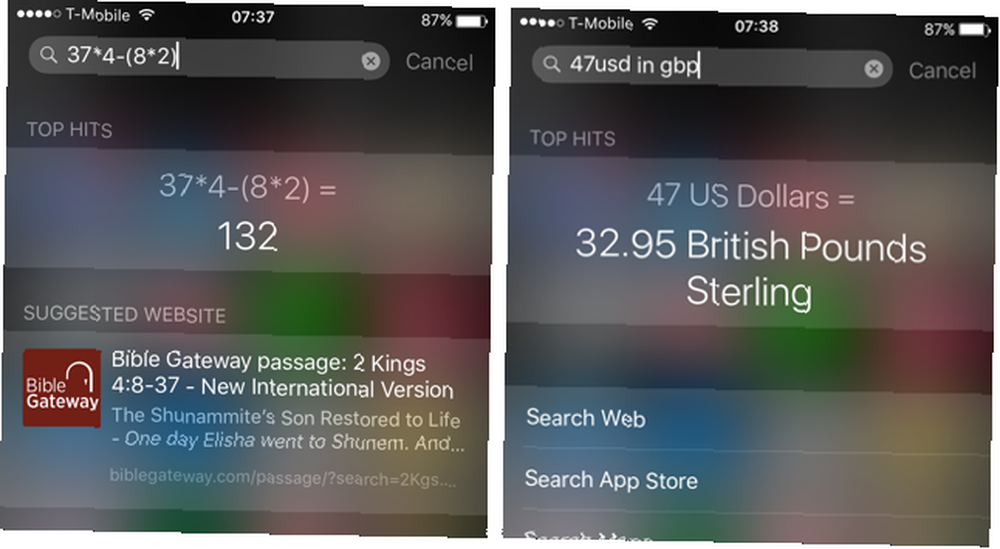
También convierte otras unidades, como temperaturas, pesos y distancias. Puede mostrarte horarios de películas y obtener el clima para otra ciudad:
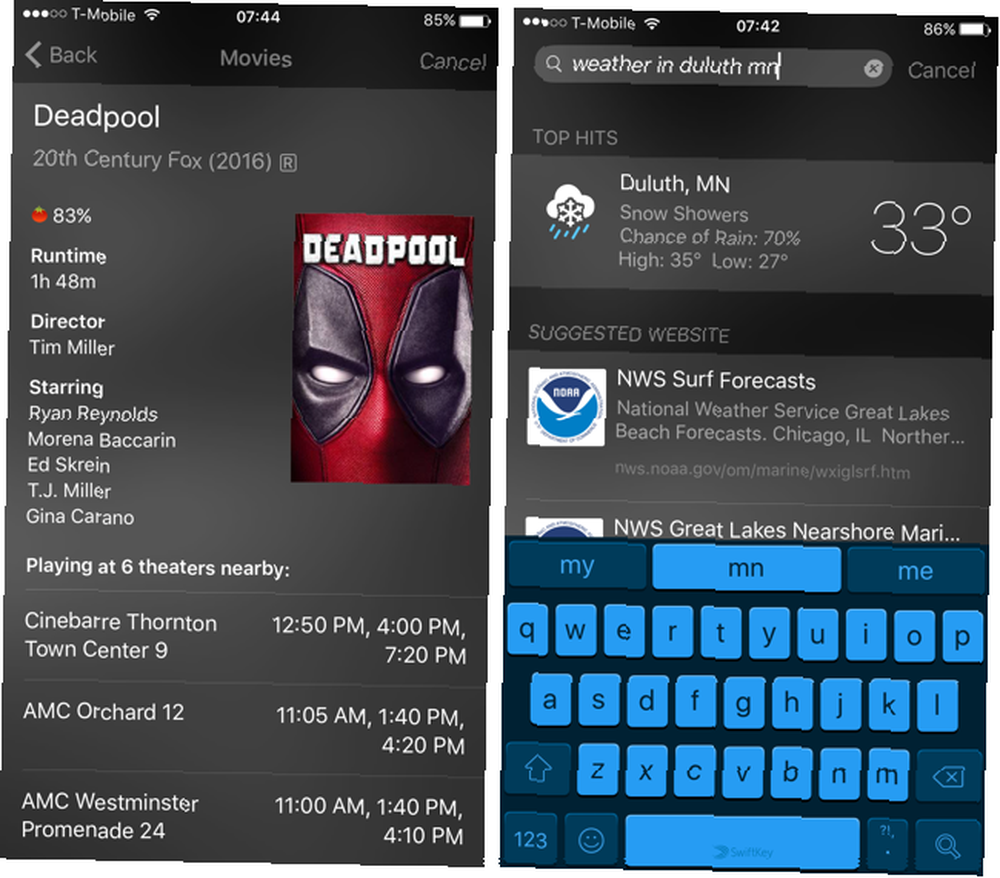
Puede obtener puntajes deportivos e informes de acciones:
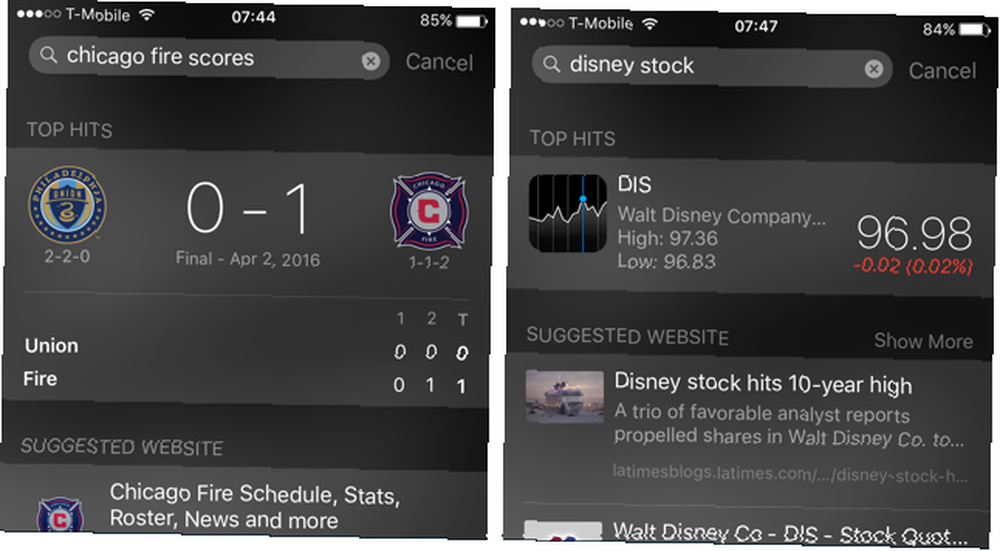
Y si escribes “wiki” y un término de búsqueda, puede ir directamente a una página de Wikipedia sobre lo que está buscando sin abrir Safari:
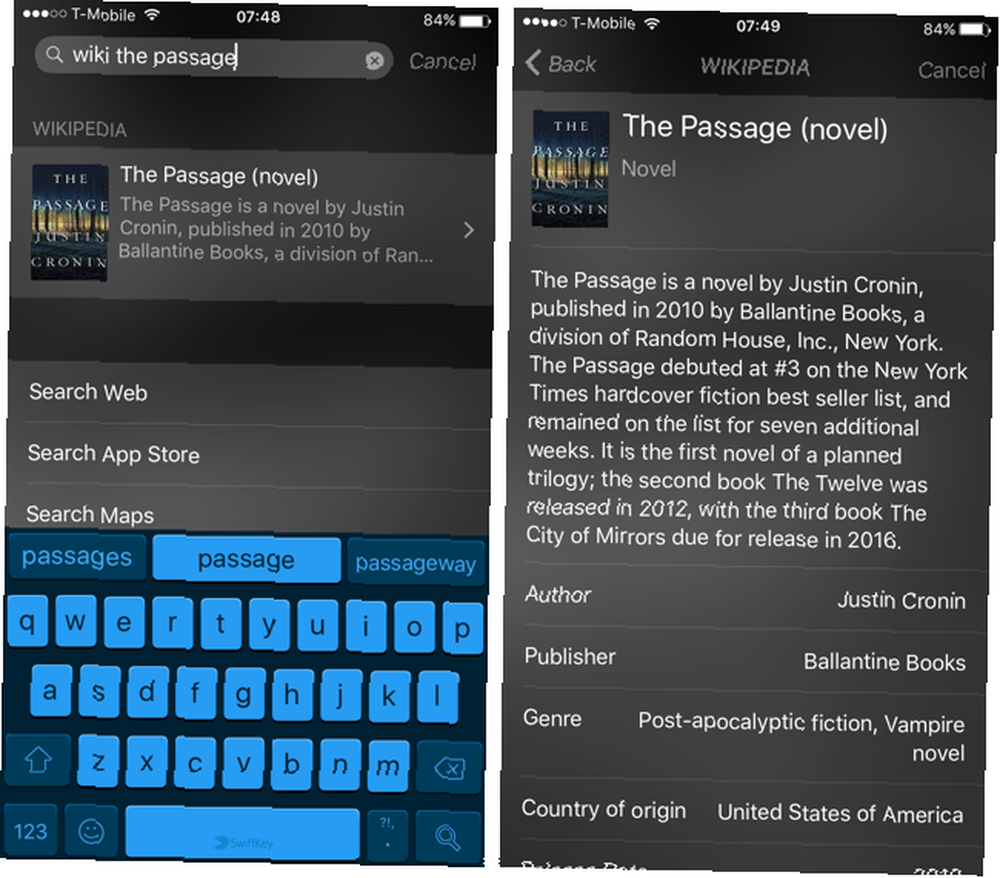
Si bien no tiene el poder de la sorprendente búsqueda de Spotlight de OS X (o complementos geniales para mejorarlo) Agregue Superpoderes a Spotlight con este sistema de complementos no oficial Agregue Superpoderes a Spotlight con este sistema de complementos no oficial Traiga a Google, Wolfram Alpha, el clima y casi cualquier otra cosa para Spotlight.), la herramienta de búsqueda en iOS es realmente impresionante y puede ayudarlo a encontrar cualquier cosa que esté buscando, sin importar si está en su teléfono, en Internet o en su propio almacenamiento en la nube.
Contactos y aplicaciones sugeridos por Siri
Siri es principalmente un asistente personal digital activado por voz. Si no estás usando Siri por ahora, deberías estarlo. Si no estás usando Siri por ahora, deberías estar. Asistente, Siri, ha disminuido, pero todavía me encuentro con usuarios de iPhone que no aprovechan esta poderosa característica. Justo el otro día ..., pero Apple también usa sus habilidades de inteligencia artificial para tratar de descubrir las aplicaciones y contactos que es más probable que abra, y es bastante buena en eso.!
Cuando desliza hacia la derecha para abrir Spotlight, verá una sección llamada Sugerencias de Siri que contiene una lista de cuatro contactos y cuatro aplicaciones. Si desea llamar, enviar mensajes de texto o Facetime a uno de esos contactos, simplemente toque su imagen y elija el método de comunicación que desea usar de la lista de iconos que aparece.
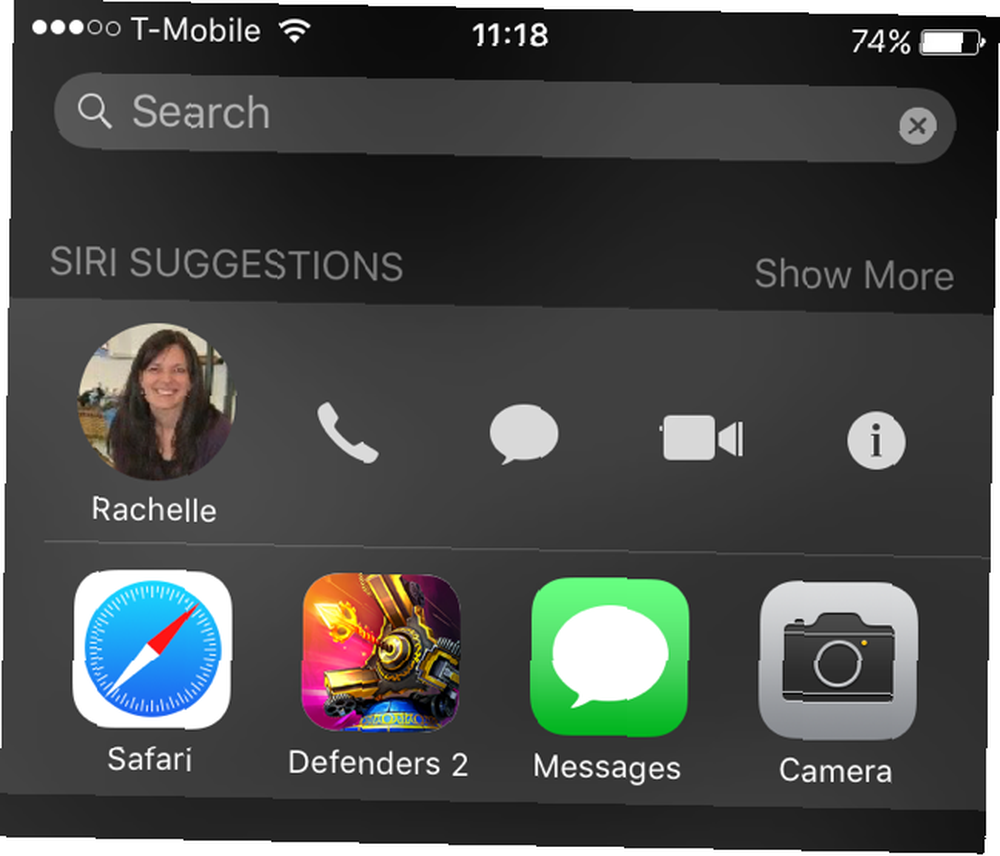
La lista de aplicaciones a continuación es exactamente lo que imagina: toque el icono y se abrirá esa aplicación. Siri analiza la forma en que usa sus aplicaciones y las coloca en esta pantalla para brindarle un acceso más rápido. Entonces, si siempre lee las noticias en la mañana o revisa Facebook después del trabajo, encontrará esas aplicaciones que aparecen aquí a la hora relevante del día.
Si tocas Mostrar más a la derecha de Sugerencias de Siri, obtendrá una lista de ocho contactos y ocho aplicaciones y Siri recordará su elección: verá dieciséis sugerencias la próxima vez que abra Spotlight. Esto es un poco más útil cuando se trata de aplicaciones, ya que es posible que no tenga las ocho de sus aplicaciones más utilizadas en su primera pantalla de inicio.
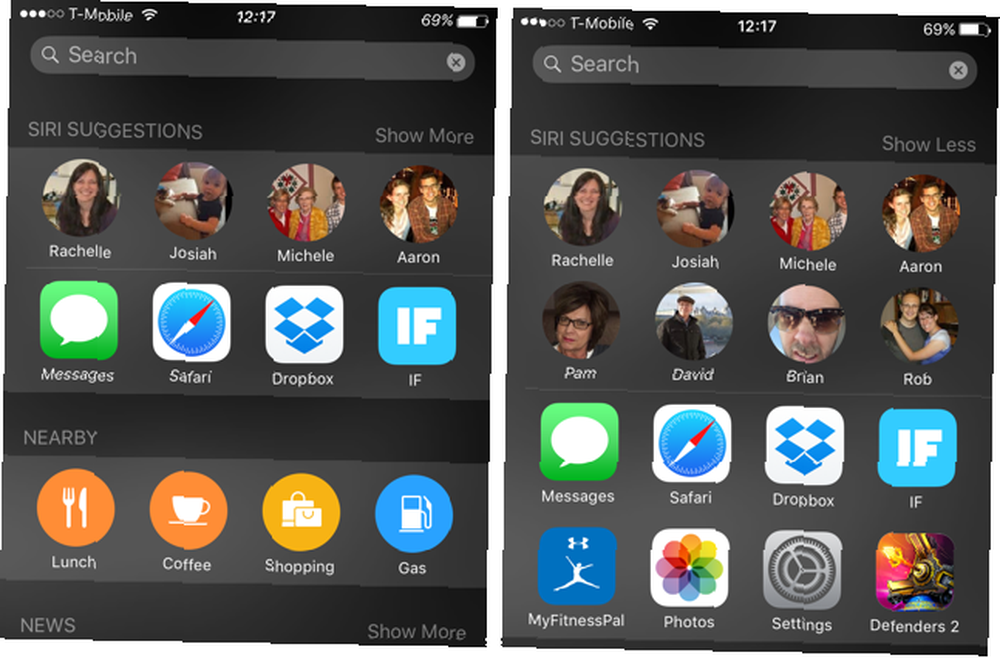
Apple Maps 'cerca
Apple realmente ha intensificado su juego con la aplicación Maps en iOS 9, y su integración en las recomendaciones de Spotlight es una de las nuevas características geniales. 10 Características ocultas de iOS 9 que quizás no hayas notado. 10 características ocultas de iOS 9 que quizás no hayas notado. la duración de la batería para proteger su privacidad, aquí hay 10 adiciones de iOS 9 que definitivamente merecen sus 15 minutos de fama. en esta versión del sistema operativo. Cuando abre la pantalla de Spotlight, hay una sección Cercana donde puede elegir entre cuatro categorías diferentes. Toque uno de ellos y accederá a la aplicación Mapas y se le mostrarán las opciones cercanas para esa categoría..
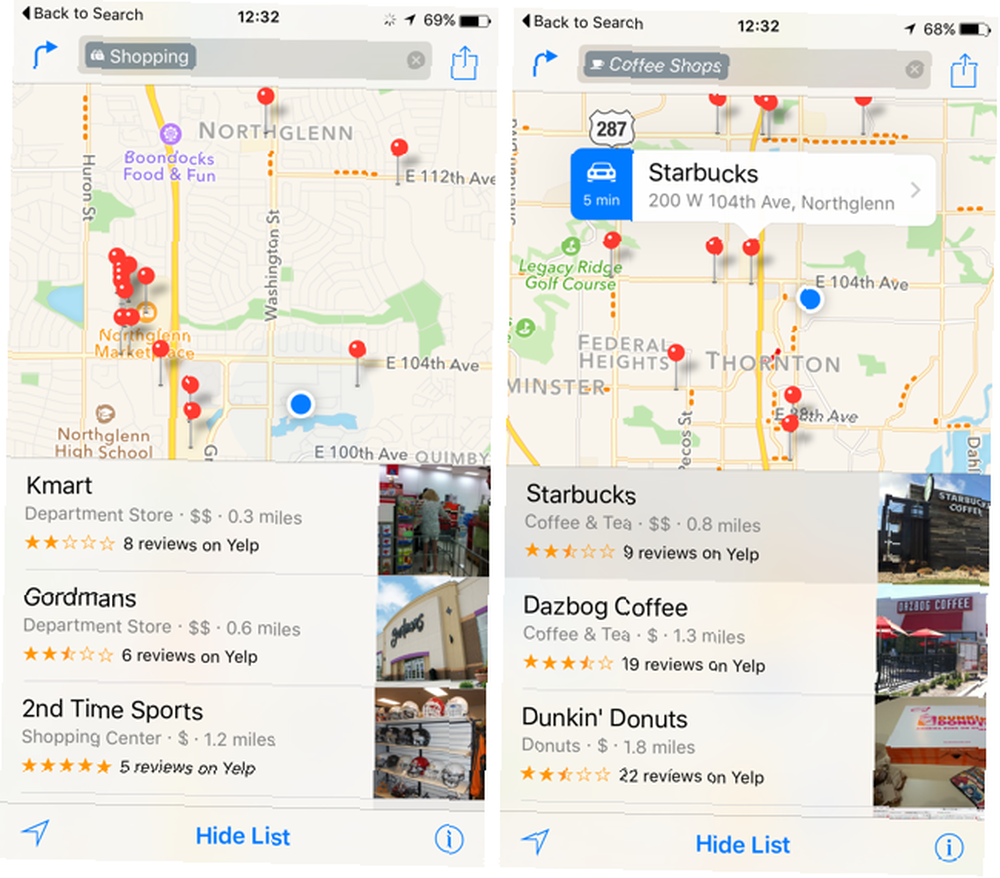
La nueva aplicación Maps tiene muchas sugerencias geniales sobre cosas que debe visitar cerca, desde museos hasta cafeterías. De hecho, ahora es una de las mejores maneras de encontrar cosas interesantes en su vecindad. Use su iPhone para encontrar alimentos, transporte y servicios cercanos. Use su iPhone para encontrar alimentos, transporte y servicios cercanos. En iOS 9, Apple realizó algunas mejoras importantes en su Aplicación de mapas, pero ¿cómo se comparan con los grandes nombres en la escena del mapa y el descubrimiento? usando un iPhone!
Noticias rápidas
¿Quieres ver cuáles son los últimos titulares sin abrir una aplicación de noticias? Simplemente desplácese hasta Spotlight y verá las primeras cuatro historias de la aplicación Noticias (también puede ampliar esto a ocho historias tocando Mostrar más) Un toque y accederá a la aplicación Noticias para leer la historia..
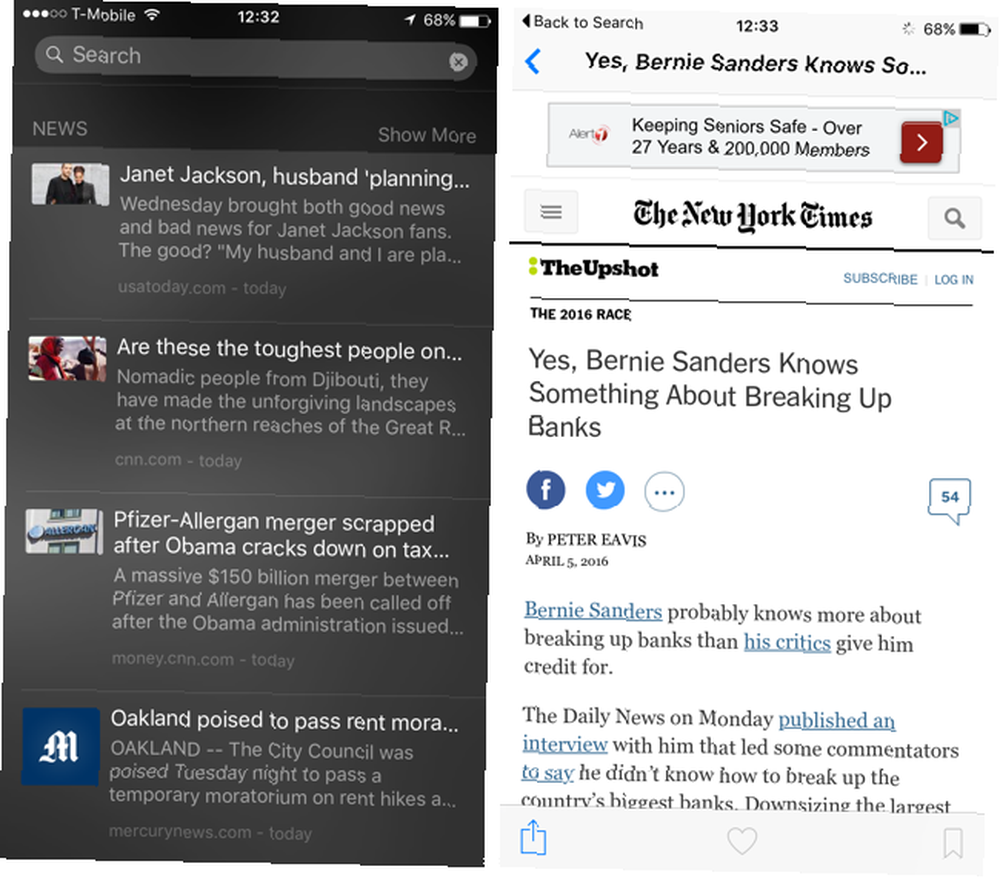
Si no está utilizando la aplicación Noticias para recibir sus noticias, lo recomiendo encarecidamente; puede personalizar una serie de fuentes para obtener las historias que más le interesan, y la interfaz es realmente genial. Probablemente sea la forma más rápida de obtener noticias rápidas en su iPhone, y ni siquiera tiene que abrir una aplicación.
Personalizando Spotlight
No hay muchas opciones que puede cambiar para el funcionamiento de Spotlight, pero puede cambiar un par de cosas si desea limitar lo que muestran los resultados de búsqueda.
Puede elegir qué tipos de sugerencias se hacen en esta pantalla yendo a Configuración> General> Búsqueda de Spotlight y apagando la aplicación correspondiente. Desactiva Contactos para que ya no obtengas contactos recomendados, desactiva Mapas para deshacerte de la sección Cercana o Elimina Sugerencias de Spotlight para desactivar la fuente de noticias.
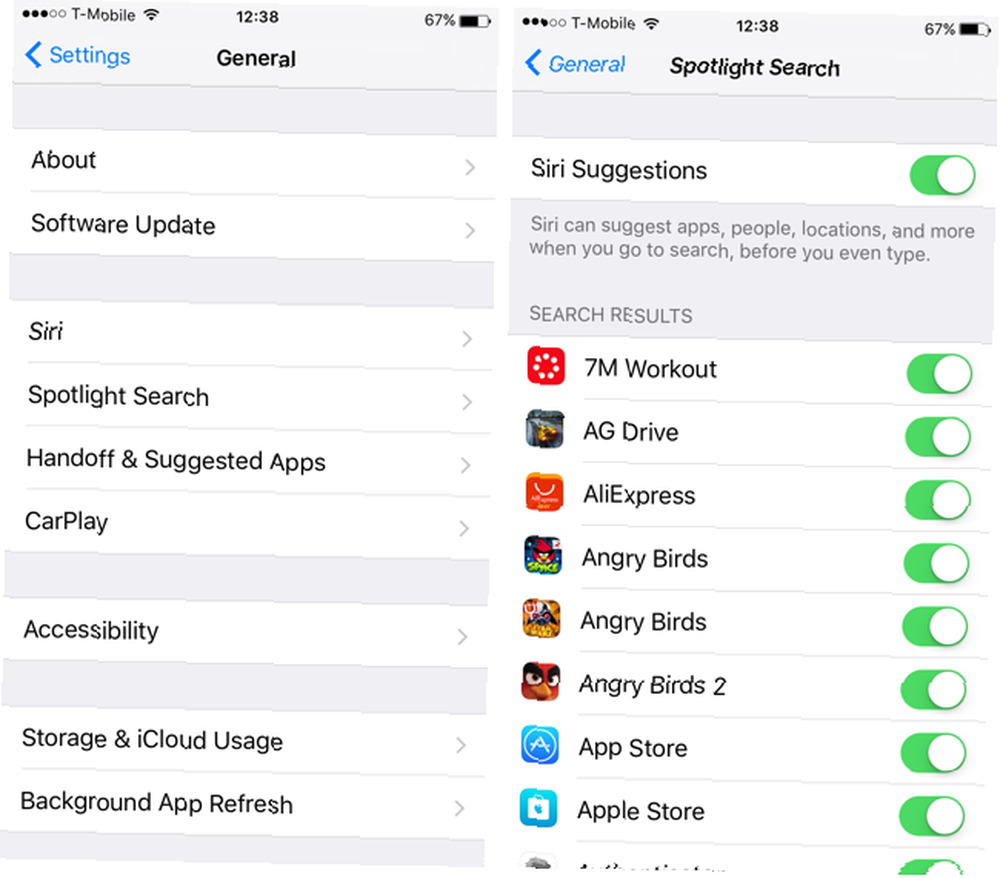
Y si va a la misma página de configuración, puede decirle a Spotlight que no muestre resultados de aplicaciones específicas. Lo mejor de Spotlight es que busca todo, pero si hay una aplicación que está desordenando tus búsquedas, puedes decirle a Spotlight que la ignore.
El mundo en la palma de tu mano
Spotlight ha sido durante mucho tiempo una de las mejores características de OS X, y con iOS 9, Apple también ha traído gran parte de esto a los usuarios móviles. La capacidad de buscar casi todo en su teléfono, ya sea en una aplicación de Apple o de terceros, así como en todo Internet desde la misma barra de búsqueda, abre muchas posibilidades. Si no lo estás usando, te lo estás perdiendo!
¿Utiliza Spotlight en su iPhone o iPad? ¿Qué características encuentras más útiles? ¿Sabía acerca de los enumerados anteriormente? Comparte tus mejores consejos a continuación!











